Wizer Me
Doel
mooie interactieve werkbladen maken met Wizer me.
De
vele sjablonen zorgen ervoor dat je werkbladen er aantrekkelijk
uitzien. Er zijn verschillende soorten oefeningen mogelijk.
Het is dus vergelijkbaar met Educaplay, maar je kan de bladen ook afdrukken omdat ze er wat mooier uitzien. Nadeel is wel dat je als leerling ook een account moet hebben om de oefeningen te kunnen maken.
Voorbeelden
Deze voorbeelden zijn 'preview'. Als je ze echt wil invullen moet je als leerling aanmelden.
- https://app.wizer.me/preview/TUSD7T (computeronderdelen, soorten software)
- https://app.wizer.me/preview/W2E95P (Engels)
- https://app.wizer.me/preview/Z3XOYU (software)
- https://app.wizer.me/preview/H8CM2P (software, hardware)
- https://app.wizer.me/gallery
Ga zelf op zoek naar online voorbeelden.
Aan de slag
- https://app.wizer.me/
Maak een account.
- STAP 1: Create & Edit
Hier kan je een 'sjabloon' kiezen en de oefening opmaken.
Je kan verschillende oefeningen op hetzelfde werkblad toevoegen.
- STAP 2: Review
- Hier kan je het resultaat van je werkblad bekijken.
- STAP 3: Assign to learners
- Deel je werkblad met je leerlingen (via een link, embedden in je website, in google classroom of Edmodo, via een PIN-code, ...
- STAP 4: Answers
- Bekijk de resultaten van je leerlingen.
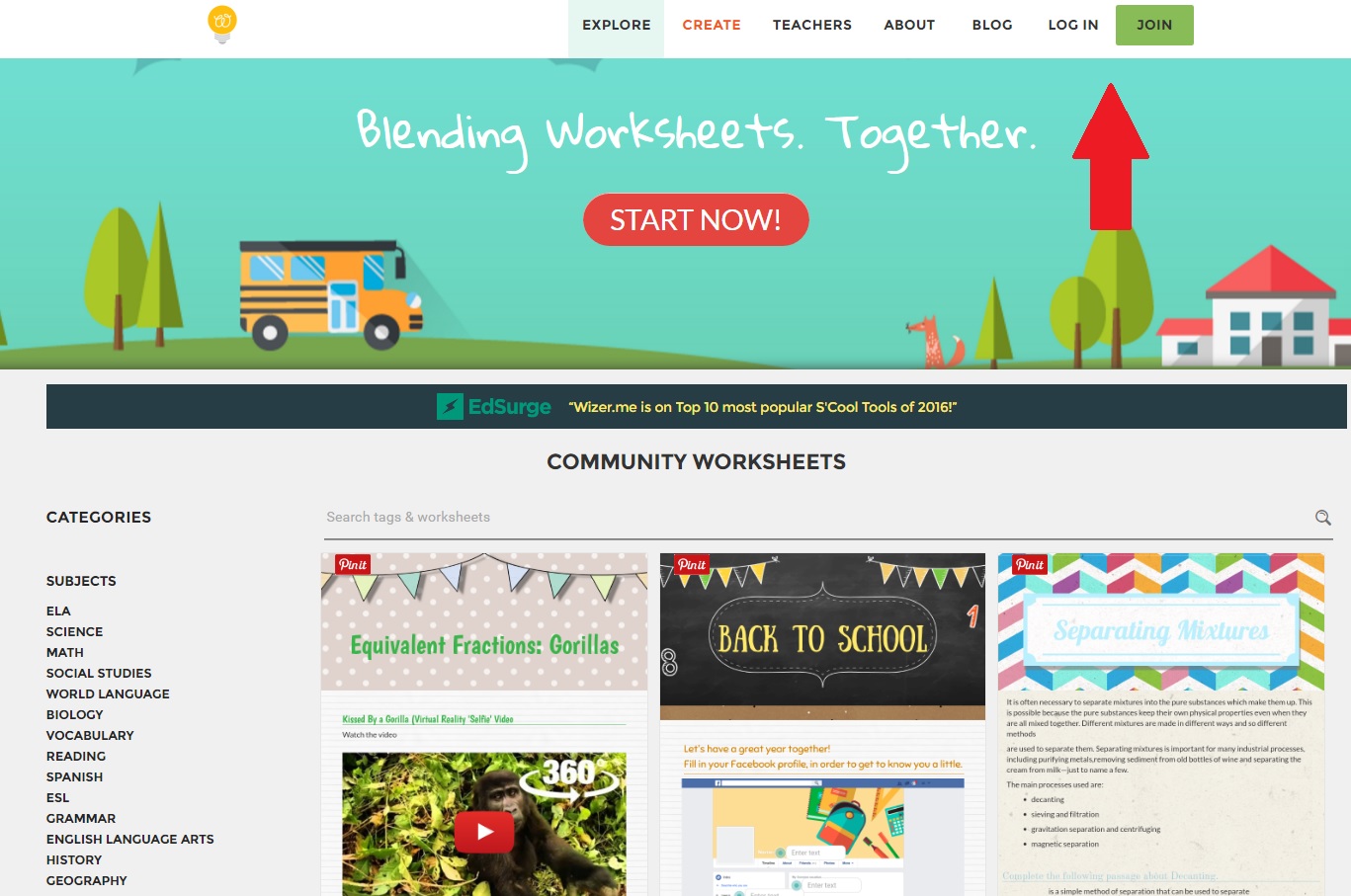
Opdracht Wizer Me
- De opdracht Wizer Me mag je combineren met de opdracht Educaplay.
- Je moest 8 oefeningen maken met Educaplay. Je mag één of meerdere oefeningen vervangen door een oefening Wizer Me.
- In het totaal heb je dus minimaal 8 oefeningen met Educaplay of Wizer Me gemaakt.
